Erhöhen der vCPU-Kontingente der VM-Familie
Azure Resource Manager erzwingt zwei Arten von vCPU-Kontingenten für virtuelle Computer:
- vCPU-Standardkontingente
- Spot-vCPU-Kontingente
Standard-vCPU-Kontingente gelten für VMs mit nutzungsbasierter Bezahlung und reservierte VM-Instanzen. Sie werden für jedes Abonnement in jeder Region auf zwei Ebenen erzwungen:
- Der erste Tarif ist das gesamte regionale vCPU-Kontingent.
- Die zweite Ebene ist das vCPU-Kontingent der VM-Familie, z. B. vCPUs der D-Serie.
In diesem Artikel wird gezeigt, wie Sie Erhöhungen für vCPU-Kontingente der VM-Familie anfordern. Sie können auch Erhöhungen für vCPU-Kontingente nach Region oder Spot-vCPU-Kontingente anfordern.
Anpassbare und nicht anpassbare Kontingente
Beim Anfordern einer Kontingenterhöhung unterscheiden sich die Schritte je nachdem, ob das Kontingent anpassbar oder nicht anpassbar ist.
- Anpassbare Kontingente: In diese Kategorie fallen Kontingente, für die Sie Kontingenterhöhungen anfordern können. Jedes Abonnement verfügt über einen Standardkontingentwert für jedes Kontingent. Sie können eine Erhöhung für ein anpassbares Kontingent auf der Seite Azure HomeMeine Kontingente anfordern, indem Sie einen Betrag oder einen Nutzungsprozentsatz angeben direkt übermitteln. Dies ist die schnellste Möglichkeit, Kontingente zu erhöhen.
- Nicht anpassbare Kontingente: Dabei handelt es sich um Kontingente, die einen harten Grenzwert besitzen, der in der Regel durch den Umfang des Abonnements bestimmt wird. Um Änderungen vorzunehmen, müssen Sie eine Supportanfrage übermitteln, und das Azure-Support Team hilft Ihnen dabei, Lösungen zu finden.
Anfordern einer Erhöhung für anpassbare Kontingente
Sie können eine Anforderung für eine Standard-vCPU-Kontingenterhöhung je VM-Familie von „Meine Kontingente“ übermitteln, auf die schnell über Azure Home zugegriffen werden kann. Sie müssen über ein Azure-Konto mit der Rolle "Mitwirkender" verfügen (oder eine andere Rolle, die den Zugriff auf Mitwirkende umfasst).
Melden Sie sich zum Anzeigen der Seite Kontingente beim Azure-Portal an, geben Sie „Kontingente“ in das Suchfeld ein, und wählen Sie Kontingente aus.
Tipp
Nachdem Sie auf Kontingente zugegriffen haben, wird der Dienst oben auf der Azure-Startseite im Azure-Portal angezeigt. Sie können Ihrer Favoritenliste auch Kontingente hinzufügen, damit Sie schnell zu dieser Liste zurückkehren können.
Wählen Sie auf der Seite Übersicht die Option Compute aus.
Wählen Sie auf der Seite Meine Kontingente ein oder mehrere Kontingente aus, die Sie erhöhen möchten.
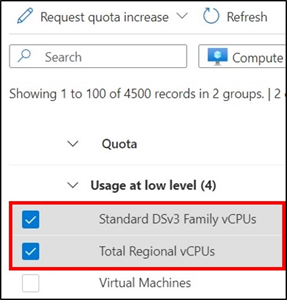
Wählen Sie oben auf der Seite Neue Kontingentanforderung aus, und wählen Sie dann die Art und Weise aus, wie Sie die Kontingente erhöhen möchten: Geben Sie einen neuen Grenzwert ein, oder passen Sie die Verwendung % an.
Tipp
Für Kontingente mit sehr hoher Verwendung empfehlen wir, die Verwendung anpassen %. Mit dieser Option können Sie einen Nutzungsprozentsatz auswählen, der für alle ausgewählten Kontingente gilt, ohne dass Sie für jedes Kontingent eine absolute Zahl (Limit) berechnen müssen.
Wenn Sie Neuen Grenzwert eingeben ausgewählt haben: Geben Sie im Bereich Neue Kontingentanforderung einen numerischen Wert für jeden neuen Kontingentgrenzwert ein.
Wenn Sie Nutzungsprozentsatz anpassen ausgewählt haben, setzen Sie im Bereich Kontingenterhöhung anfordern den Schieberegler auf einen neuen Nutzungsprozentsatz. Durch das Anpassen des Prozentsatzes wird automatisch der neue Grenzwert für jedes Kontingent berechnet, das erhöht werden soll. Diese Option ist besonders nützlich, wenn die ausgewählten Kontingente eine sehr hohe Nutzung aufweisen.
Klicken Sie nach Abschluss des Vorgangs auf Absenden.
Ihre Anforderung wird überprüft, und Sie werden benachrichtigt, wenn die Anforderung erfüllt werden kann. Dieser Vorgang ist normalerweise innerhalb von wenigen Minuten abgeschlossen. Wenn Ihre Anforderung nicht erfüllt wird, wird ein Link angezeigt, über den Sie eine Supportanfrage stellen können, damit ein Supporttechniker Sie bei der Erhöhung unterstützt.
Hinweis
Wenn Ihre Anforderung zur Erhöhung Ihres Kontingents für die VM-Familie genehmigt wird, erhöht Azure automatisch das regionale vCPU-Kontingent für die Region, in der Ihr virtueller Computer bereitgestellt wird.
Tipp
Wenn Sie einen virtuellen Computer erstellen oder die Größe ändern und Ihre VM-Größe auswählen, werden möglicherweise einige Optionen unter Kontingent reicht nicht aus: Limit für Familie aufgeführt. Ist dies der Fall, können Sie eine Erhöhung des Kontingents direkt auf der Seite für die VM-Erstellung anfordern, indem Sie den Link Kontingent anfordern auswählen.
Anfordern einer Erhöhung, wenn ein Kontingent nicht verfügbar ist
Manchmal wird möglicherweise die Meldung angezeigt, dass ein ausgewähltes Kontingent für eine Erhöhung nicht zur Verfügung steht. Um zu sehen, welche Kontingente nicht verfügbar sind, suchen Sie neben dem Kontingentnamen nach dem Informationssymbol.

Wenn ein Kontingent, das Sie erhöhen möchten, derzeit nicht verfügbar ist, ist die schnellste Lösung möglicherweise die, dass Sie andere Serien oder Regionen in Betracht ziehen. Wenn Sie weiterhin Unterstützung für Ihr angegebenes Kontingent erhalten möchten, können Sie eine Supportanfrage für die Erhöhung übermitteln.
Wenn Sie die oben genannten Schritte ausführen, wenn ein Kontingent nicht verfügbar ist, wählen Sie das Informationssymbol neben dem Kontingent aus. Klicken Sie auf Supportanfrage erstellen.
Vergewissern Sie sich im Bereich „Kontingentdetails“, dass die bereits eingegebenen Informationen richtig sind, und geben Sie dann den gewünschten neuen vCPU-Grenzwert ein.
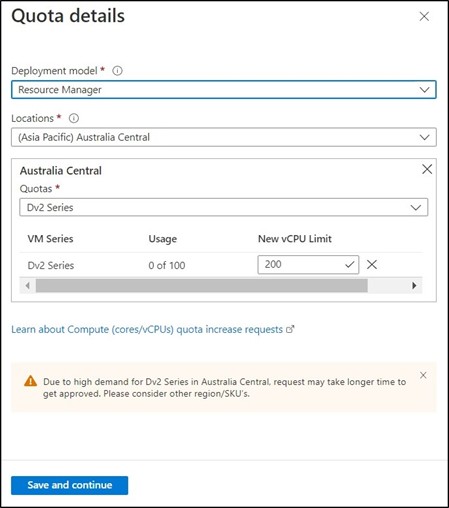
Wählen Sie Speichern und fortfahren aus, um das Formular Neue Supportanfrage zu öffnen. Geben Sie dann die erforderlichen Informationen ein, und wählen Sie „Weiter“ aus.
Überprüfen Sie Ihre Anfrageinformationen, und wählen Sie „Vorherige“ aus, um Änderungen vorzunehmen oder „Erstellen“, um die Anforderung zu übermitteln.
Anfordern einer Erhöhung für nicht anpassbare Kontingente
Wenn Sie eine Erhöhung für ein nicht anpassbares Kontingent anfordern möchten, wie z. B. für Virtual Machines oder Virtual Machine Scale Sets, müssen Sie eine Supportanfrage übermitteln, damit ein Supporttechniker Ihnen helfen kann.
Melden Sie sich zum Anzeigen der Seite „Kontingente“ beim Azure-Portal an, geben Sie „Kontingente“ in das Suchfeld ein und wählen Sie Kontingente aus.
Wählen Sie auf der Seite „Übersicht“ die Option Compute aus.
Suchen Sie das Kontingent, das Sie erhöhen möchten, und wählen Sie dann das Symbol „Support“ aus.

Vergewissern Sie sich im Formular „Neue Supportanfrage“ auf der ersten Seite, dass die bereits eingegebenen Informationen richtig sind.
Wählen Sie als Kontingenttyp „Andere Anforderungen“ und dann „Weiter“ aus.
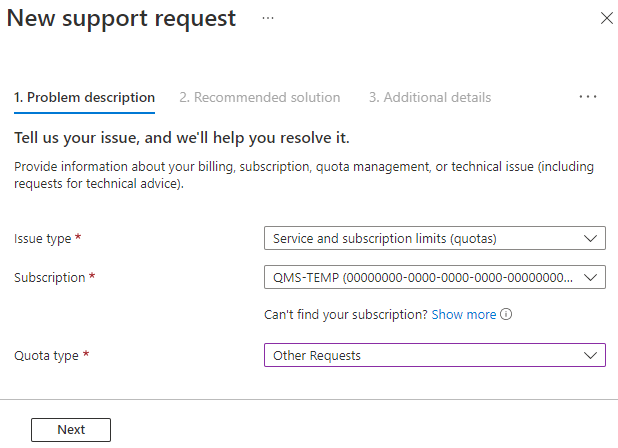
Geben Sie auf der Seite „Zusätzliche Details“ unter „Problemdetails“ die Informationen ein, die für ihre Kontingenterhöhung erforderlich sind, einschließlich des angeforderten neuen Grenzwerts.
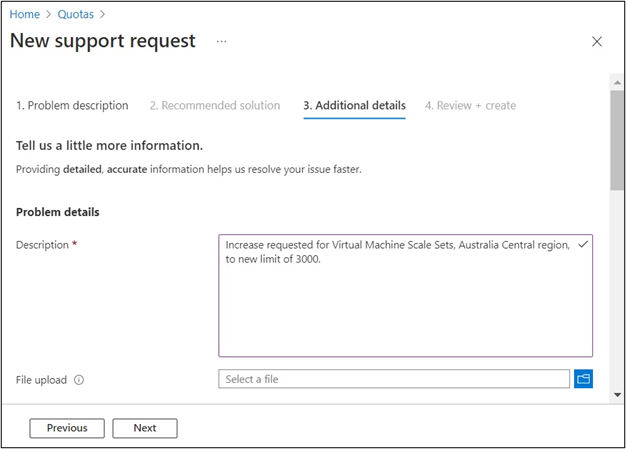
Scrollen Sie nach unten, und schließen Sie das Formular ab. Wählen Sie anschließend Weiter aus.
Überprüfen Sie Ihre Anfrageinformationen, und wählen Sie „Vorherige“ aus, um Änderungen vorzunehmen oder „Erstellen“, um die Anforderung zu übermitteln.
Weitere Informationen finden Sie unter „Erstellen einer Supportanfrage“.
Nächste Schritte
- Erfahren Sie mehr über vCPU-Kontingente.
- Weitere Informationen finden Sie in der Übersicht über Kontingente.
- Erfahren Sie mehr über Einschränkungen für Azure-Abonnements und -Dienste, Kontingente und Einschränkungen.